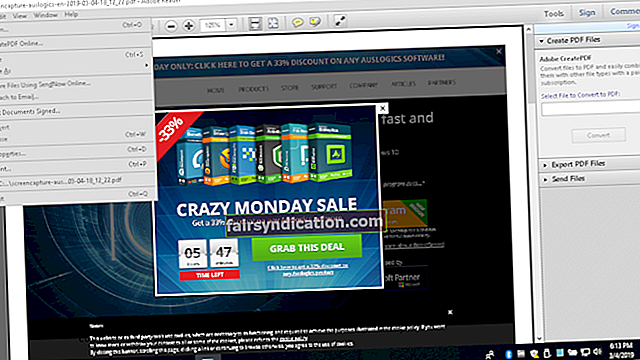বেশিরভাগ ভাল কারণেই বেশিরভাগ লোক পিডিএফ ফর্ম্যাটে ফাইলগুলি প্রেরণ করতে পছন্দ করেন। এই ফর্ম্যাটে প্রেরিত নথিগুলি অপারেটিং সিস্টেম, হার্ডওয়্যার এবং সেগুলি তৈরি করতে ব্যবহৃত অ্যাপ্লিকেশন থেকে স্বতন্ত্র। এর অর্থ তারা ফাইলের বিন্যাস এবং চেহারা নিয়ে আপস না করে একাধিক কম্পিউটার প্ল্যাটফর্ম জুড়ে স্থানান্তরিত হতে পারে।
আমি যদি অ্যাডোবে একটি পিডিএফ ফাইল মুদ্রণ করতে না পারি?
যেমনটি আমরা ব্যাখ্যা করেছি, পিডিএফ ফর্ম্যাটটি সমস্ত ধরণের নথির জন্য ব্যবহার করা যেতে পারে। তবে, এমন অনেক সময় রয়েছে যখন কোনও নথি সঠিকভাবে মুদ্রিত হয় না। কিছু ক্ষেত্রে, মুদ্রিত দস্তাবেজটিতে ক্ষেত্র বা পাঠ্য নেই। এটি যদি আপনার হয়ে থাকে তবে চিন্তা করবেন না কারণ পিডিএফ ফাইলটি সঠিকভাবে মুদ্রণ না করা ঠিক করার বিভিন্ন উপায় রয়েছে। এই নিবন্ধে, আমরা আপনাকে উইন্ডোজ 10 এ কোনও প্রকার ঝামেলা ছাড়াই পিডিএফ ডকুমেন্টটি কীভাবে প্রিন্ট করতে হবে তা শিখিয়ে দেব। আমরা আপনাকে পিডিএফ ফাইলগুলির সাথে সাধারণ সমস্যাগুলি সমাধান করার উপায়গুলি দেখাব।
আর কিছু করার আগে…
সমস্যাটি পিডিএফ ফাইল নিজেই, আপনার প্রিন্টার বা আপনার অ্যাডোব সফ্টওয়্যার দ্বারা সৃষ্ট কিনা তা আপনাকে অবশ্যই নির্ধারণ করতে হবে।
এটি করতে, নীচের নির্দেশাবলী অনুসরণ করুন:
- আপনি দেখছেন এই নিবন্ধটি মুদ্রণ করুন।
- আপনি যদি ক্রোম বা মাইক্রোসফ্ট এজ ব্যবহার করে থাকেন তবে ওয়েবপৃষ্ঠায় যে কোনও জায়গায় ডান ক্লিক করুন, তারপরে বিকল্পগুলি থেকে মুদ্রণ নির্বাচন করুন।
- আপনি যদি এই নিবন্ধটি মজিলা ফায়ারফক্সে দেখছেন তবে আপনার ব্রাউজারে আরও বিকল্প আইকনটি ক্লিক করুন। তালিকা থেকে মুদ্রণ নির্বাচন করুন।
- আপনি যদি এই পৃষ্ঠাটি মুদ্রণ করতে সক্ষম না হন তবে আপনার প্রিন্টারে অবশ্যই কিছু সমস্যা আছে।
- আপনি যদি এই নিবন্ধটি মুদ্রণ করতে সক্ষম হন তবে আপনার ব্রাউজারে আপনার পিডিএফ ফাইলটি খোলার চেষ্টা করুন।
- আপনার পিডিএফ ফাইলটি আপনার ব্রাউজারের মাধ্যমে মুদ্রণ করুন।
- আপনি যদি নিজের পিডিএফ ফাইলটি মুদ্রণ করতে সক্ষম না হন তবে এটি দুর্নীতিগ্রস্থ হতে পারে।
- আপনি যদি নিজের ব্রাউজারের মাধ্যমে পিডিএফ ফাইলটি মুদ্রণ করতে পারেন তবে সমস্যার পিছনে দোষী হলেন আপনার অ্যাক্রোব্যাট রিডার।
আপনার মুদ্রক সম্পর্কিত সমস্যাগুলি নিবারণ
আপনার মুদ্রকটির সাথে সমস্যাগুলি ঠিক করার দুটি উপায় রয়েছে:
- আপনার মুদ্রকটিকে ডিফল্ট প্রিন্টার হিসাবে সেট করুন।
- আপনার প্রিন্টার আপডেট রাখুন।
সমাধান 1: আপনার মুদ্রকটিকে ডিফল্ট প্রিন্টার হিসাবে সেট করুন
- আপনার কীবোর্ডে উইন্ডোজ কী + আর টিপে রান ডায়ালগ বক্সটি চালু করুন।
- "নিয়ন্ত্রণ" টাইপ করুন (কোনও উদ্ধৃতি নেই), তারপরে এন্টার টিপুন।
- নিশ্চিত করুন যে ভিউ বাই বিকল্পটি বড় আইকনে সেট আছে।
- ডিভাইস এবং মুদ্রক নির্বাচন করুন।
- যদি আপনার প্রিন্টারের পাশে কোনও সবুজ চেকমার্ক থাকে তবে এর অর্থ হ'ল এটি ইতিমধ্যে মুদ্রণের জন্য ডিফল্ট ডিভাইস হিসাবে সেট করা আছে। অন্যথায়, আপনার প্রিন্টারে রাইট ক্লিক করতে হবে, তারপরে 'ডিফল্ট প্রিন্টার হিসাবে সেট করুন' বিকল্পটি নির্বাচন করুন।
সমাধান 2: আপনার মুদ্রকটিকে আপডেট রাখুন
আপনি যখন কোনও দুর্নীতিগ্রস্থ, পুরানো বা প্রিন্টার ড্রাইভার হারিয়েছেন তখন আপনি পিডিএফ ফাইলগুলি সঠিকভাবে মুদ্রণ করতে পারবেন না। সমস্যাটি সমাধান করতে আপনি নীচের পদক্ষেপগুলি অনুসরণ করতে পারেন:
- আপনার মুদ্রক প্রস্তুতকারকের ওয়েবসাইটে যান।
- প্রিন্টার ড্রাইভারগুলির জন্য ডাউনলোড পৃষ্ঠাটি দেখুন।
- আপনার প্রিন্টারের জন্য সর্বশেষতম ড্রাইভারটি সন্ধান করুন।
- এটি আপনার পিসিতে ডাউনলোড করুন এবং ইনস্টল করুন।
- আপনার কম্পিউটার পুনরায় চালু করুন, তারপরে অ্যাক্রোব্যাট রিডারের মাধ্যমে পিডিএফ ফাইলটি মুদ্রণের চেষ্টা করুন।
মনে রাখবেন যে আপনার প্রিন্টার ড্রাইভারটিকে ম্যানুয়ালি আপডেট করা জটিল, ক্লান্তিকর এবং সময়সাপেক্ষ হতে পারে। সুতরাং, যদি এটি করার জন্য আপনার ধৈর্য এবং প্রযুক্তি দক্ষতা না থাকে তবে আপনি অ্যাসলোগিক্স ড্রাইভার আপডেটার ব্যবহার করতে বেছে নিতে পারেন। এই নির্ভরযোগ্য সরঞ্জামটি আপনার সিস্টেমের জন্য উপযুক্ত ড্রাইভারের সন্ধান করবে এবং আপনার পুরানো, নিখোঁজ বা দুর্নীতিগ্রস্থ ড্রাইভারদের না হওয়ার বিষয়টি নিশ্চিত করবে।
<আপনার পিডিএফ ফাইলটি মেরামত বা পুনরুদ্ধার করা
এটা সম্ভব যে বেমানান বা দূষিত ডেটা আপনাকে পিডিএফ ফাইলটি সঠিকভাবে মুদ্রণ করতে বাধা দিচ্ছে। সুতরাং, আমরা আপনার পিডিএফ ফাইলটি মেরামত বা পুনরুদ্ধার করার পরামর্শ দিচ্ছি। এই সমস্যাটি সমাধান করার জন্য এখানে দুটি বিকল্প রয়েছে:
সমাধান 1: ‘চিত্র হিসাবে মুদ্রণ করুন’ বিকল্পটি ব্যবহার করে
- অ্যাক্রোব্যাট রিডারের মাধ্যমে পিডিএফ ফাইলটি খুলুন।
- সরঞ্জামদণ্ডে যান, তারপরে ফাইল এবং মুদ্রণ ক্লিক করুন।
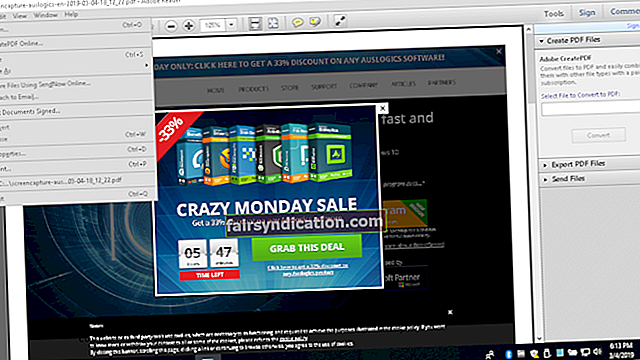
- উন্নত নির্বাচন করুন, তারপরে চিত্র হিসাবে মুদ্রণ নির্বাচন করুন।
- আপনি পিডিএফ ফাইলটি মুদ্রণ করতে পারেন কিনা তা দেখতে ওকে ক্লিক করুন।
সমাধান 2: আপনার পিডিএফ ফাইল পুনরুদ্ধার করা
- আপনার পিডিএফ ফাইল পুনরুদ্ধার করার জন্য একটি পদ্ধতি নির্বাচন করুন:
ক। পিডিএফ ফাইলটি আবার ডাউনলোড করার চেষ্টা করুন, তারপরে এটি আপনার হার্ড ড্রাইভে সংরক্ষণ করুন।
খ। একটি নতুন পিডিএফ ফাইল তৈরি করুন, তারপরে এটি সরাসরি আপনার হার্ড ড্রাইভে সংরক্ষণ করুন।
গ। অ্যাক্রোব্যাট রিডারে পিডিএফ ফাইলটি খুলুন, তারপরে সংরক্ষণ করুন নির্বাচন করুন। আপনার হার্ড ড্রাইভে পিডিএফ ফাইলটি সংরক্ষণ করুন।
- সদ্য ডাউনলোড করা / তৈরি পিডিএফ ফাইলটি খুলুন, তারপরে আপনি এটি সফলভাবে মুদ্রণ করতে পারবেন কিনা তা পরীক্ষা করে দেখুন।
পিডিএফ ফাইল দূষিত কিনা তা পরীক্ষা করা হচ্ছে
সম্ভবত পিডিএফ ফাইলটিতে নিজেই সমস্যা রয়েছে যে কারণে আপনি এটি সঠিকভাবে মুদ্রণ করতে পারবেন না। সম্ভবত, ফাইল স্থানান্তর প্রক্রিয়া চলাকালীন এটি দূষিত হয়েছে। অন্যদিকে, যদি এটি আপনার পিসিতে সঞ্চিত অবস্থায় ক্ষতিগ্রস্থ হয়, তবে এটি অবশ্যই আপনার হার্ড ড্রাইভে ম্যালওয়্যার বা খারাপ ডিস্ক সেক্টর দ্বারা প্রভাবিত হয়েছে। যদি এটি হয় তবে আমরা অ্যাসলোগিকস অ্যান্টি-ম্যালওয়্যার ব্যবহার করার পরামর্শ দিই।
অ্যাসলজিকস অ্যান্টি-ম্যালওয়্যার অস্থায়ী ফোল্ডারগুলি সহ আপনার পুরো সিস্টেম এবং হার্ড ড্রাইভটি স্ক্যান করবে। এটি দূষিত প্রোগ্রাম এবং অন্যান্য সুরক্ষা সম্পর্কিত সমস্যাগুলির অনুসন্ধান করবে যা আপনার ডেটা এবং আপনার ব্যক্তিগত তথ্যকে আপস করতে পারে। সুতরাং, আপনি যদি জানবেন যে ম্যালওয়্যার আপনার হার্ড ড্রাইভের ফাইলগুলিকে ক্ষতি করছে।

আপনার অ্যাক্রোব্যাট রিডার সহ সমস্যা সমাধান করা
আপনি যদি বিষয়টি নির্ধারণ করতে সক্ষম হন যে সমস্যাটি আপনার অ্যাক্রোব্যাট রিডার সফ্টওয়্যারটিতে রয়েছে, তবে আপনি নীচের নির্দেশগুলি অনুসরণ করে সমস্যাটির সমাধান করতে পারেন:
- আপনার পিসি পুনরায় চালু করুন।
- পিডিএফ ফাইল খুলতে অ্যাক্রোব্যাট রিডার ব্যবহার করুন। আপনি এটি সফলভাবে মুদ্রণ করতে সক্ষম কিনা তা পরীক্ষা করুন।
- যদি আপনার কম্পিউটার পুনরায় চালু করা পিডিএফ ফাইলটি সঠিকভাবে মুদ্রণ না করে তা স্থির করে না, তবে আমরা আপনার পিসি থেকে অ্যাক্রোব্যাট রিডার অপসারণের প্রস্তাব দিই। এর পরে সর্বশেষতম সংস্করণ ইনস্টল করার চেষ্টা করুন।
উপরের কোন পদ্ধতি আপনাকে সমস্যার সমাধান করতে সহায়তা করেছে?
আপনার উত্তরটি নীচে মন্তব্য বিভাগে ভাগ করুন!